cdは作業するディレクトリを移動するlinuxコマンドだ。
今回は様々なディレクトリの指定方法を解説しながら、基本的なcdコマンドの使用方法を説明する。
cdコマンドはLinuxを使う上で一番はじめに出会うコマンドだろう。Windowsで言うフォルダにあたるディレクトリに関しても簡単にご紹介する。
目次
ディレクトリの種類
ディレクトリはWindowsでいうフォルダに当たるものだ。Linuxは階層構造を基本としていて、ディレクトリを移動して作業をしていく。
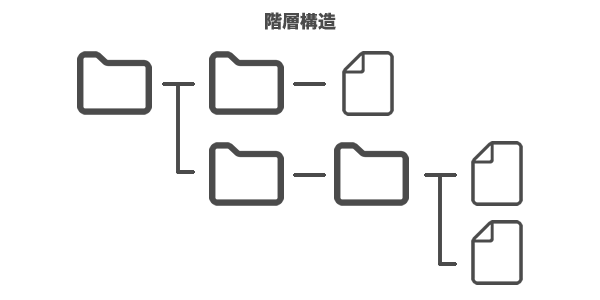
ディレクトリで覚えておきたいのは次の用語だ。
カレントディレクトリ
今、作業しているディレクトリを指す。
ルートディレクトリ
ディスクの一番上の階層のディレクトリだ。根本のディレクトリという意味だ。重要なフォルダかそうでないかの見分けははじめはつかないと思うので、慣れるまではここで作業はしないほうがいい。
ホームディレクトリ
ユーザーが自由に使える、ディレクトリだ。作業中のドキュメントなどを格納しておく。
誰かと共有することもできるし、自分専用にひとつのディレクトリを用意することができるが、いずれにしても自由に使えるからと無造作に使うのではなく、体系的に整理して使いたい。
デフォルトでは、下のディレクトリ(フォルダ)がホームディレクトリに当たる。「>」はその下のという意味で捉えてほしい。
ルートディレクトリ > homeディレクトリ> ユーザの名前のディレクトリ
パスとファイル名
パスとは、そのファイル、またはディレクトリがどこにあるかを示すものだ。
例えば、コンピュータの最上位のルートディレクトリ内のetcディレクトリ内のsystem01ディレクトリ内のpasswdファイルのファイルパスは、次のように表される。
/etc/system01/passwd
目的のファイル名とそれを辿るディレクトリのルートを示しているものが、パスである。
「/」で階層が下がっていくことは知っておこう。「home/satoh」はhomeディレクトリの下のsatohディレクトリだ。
cdコマンドの基本
コマンドの基本動作
使い方は、次のとおりだ。
$ cd ディレクトリ
ディレクトリを移動するには、これだけだ。
現在のディレクトリ内のworkディレクトリへ移動する場合は、次のコマンドだ。
$ cd work
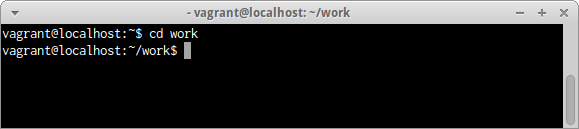
workディレクトリへ移動ができた。
様々なディレクトリの指定方法
詳細は後で詳しく説明するが、ディレクトリの指定方法は大きく分けて「相対パス」と「絶対パス」に分かれる。
現在のディレクトリへの移動
意味はないが、現在いるディレクトリへ移動するには、次の通りのコマンドだ。
$ cd ./
ここでは、「./」が現在のディレクトリを示すことだけ理解しておけばいい。後から使う。
現在のユーザーのホームディレクトリへの移動
あなたのホームディレクトリへ移動するには、次の通りcdだけを入力する。
$ cd
また、下記も同じ意味だ。
$ cd ~
相対パスでの移動
現在作業しているディレクトリから見て、何階層上の何というディレクトリという指定の方法で「相対パス」という。
次の例では、相対パスとなり、現在の作業ディレクトリの中のhomeディレクトリに移動する。
$ cd home
または、「自分自身の中の」と明示する意味で、指定ディレクトリの前に「./」と入力する場合もある。
$ cd ./home
絶対パスでの移動
現在作業しているディレクトリとは関係なく、ディスク全体の一番上の階層から見てどの位置かを示す方法で「絶対パス」という。
絶対パスの指定は「/」で始まる。
次の例では、絶対パスとなり、ディスクの一番上の階層にあるhomeディレクトリに移動する。
$ cd /home
次のコマンドはディスクの一番上の階層、rootディレクトリへ移動する。
$ cd /
上の階層への移動
一つ上の階層を表わすのはピリオド2つ「..」である。
次のコマンドは今より1つ上の階層へ移動する。
$ cd ..
次のコマンドは今より2つ上の階層へ移動する。
$ cd ../..
複雑な階層への移動
次の例では、1つ上の階層にあるworkディレクトリの中のside1ディレクトリへ移動する。
$ cd ../work/side1
cdコマンドのオプション
それほど使うものでもないが、オプションもあるのでご紹介しておこう。
-Lオプション
移動先のディレクトリがシンボリックリンクだった場合、シンボリックリンクに移動するオプションだ。
$ cd -L 移動先
-Pオプション
-Lオプションとは反対に、移動先がシンボリックリンクだったらシンボリックリンクのターゲット飛ぶためのオプションだ。
$cd -P 移動先
どちらもそれほど使わないが、こういったものがあるという認識は持っておいて損はない。
cd関連コマンド
最後にcdコマンドに関連して、基本的なディレクトリ情報の表示を行うコマンドも紹介しておく。
lsコマンド
ディレクトリの中のディレクトリやファイルを一覧表示する。
pwdコマンド
現在いるディレクトリの表示。
まとめ
cdコマンドで最も意識したいのは、相対パスで指定するのか絶対パスで指定するのかの違いだ。
絶対パスで指定する場合は/で始まり、それ以外は相対パスだ。
相対パスで指定する場合は、現在、どのディレクトリで作業しているかも意識しなければならない。
cdコマンドは移動するだけなので、何かを間違えてもシステムに影響が出ることはない。積極的に移動して、慣れてしまおう。





コメント